Memoji – це креативний спосіб персоналізації вашого профілю, що відрізняється від традиційних фотографій. Ви можете створити Memoji, що буде імітувати вашу зовнішність, і використовувати його як зображення профілю для вашого Apple ID. Це зображення автоматично синхронізується між усіма вашими пристроями, підключеними до цього Apple ID.
На macOS Monterey або новіших версіях, ви можете налаштувати Memoji через системні налаштування. Ваше обране Memoji буде відображатися на екрані блокування, коли ви входите до свого облікового запису користувача. Нижче ми детально розповімо, як саме встановити анімоване зображення Memoji.
Встановлення анімованого Memoji як зображення профілю в macOS
В старих версіях macOS Memoji можна було додавати через розділ “Користувачі та групи” в системних налаштуваннях. Однак, якщо ваш Mac працює на macOS Ventura або пізнішій версії, використання Memoji без входу в обліковий запис Apple неможливе. Це є однією з причин, чому варто використовувати Apple ID на вашому Mac.
Ви можете скористатися одним з попередньо встановлених Memoji або створити абсолютно унікального персонажа, слідуючи цим простим крокам:
- Натисніть на логотип Apple в панелі меню та оберіть “Системні параметри”.
- Виберіть ваш Apple ID у верхній частині вікна.
- Знайдіть ваше поточне зображення профілю та наведіть на нього курсор.
- Коли з’явиться кнопка “Редагувати”, натисніть її.
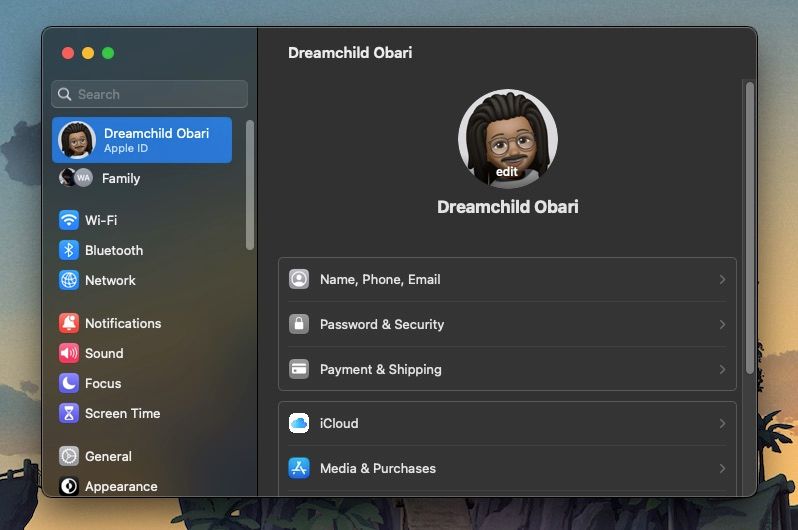
- Відкриється вікно, де ви зможете вибрати з переліку готових Memoji (переконайтеся, що на бічній панелі вибрано саме “Memoji”).

- Якщо бажаєте створити свій власний Memoji, натисніть на знак “плюс” (+) на початку списку Memoji, і після завершення налаштування натисніть “Готово”.
- Після вибору Memoji, ви можете налаштувати його позу та стиль, використовуючи вкладки вгорі вікна.
- За допомогою повзунка у нижній лівій частині вікна, відрегулюйте масштаб відображення вашого Memoji.

- Завершивши налаштування, натисніть “Зберегти”.
Для того, щоб швидко переглянути ваш Memoji, не виходячи з налаштувань, заблокуйте екран вашого Mac, натиснувши комбінацію клавіш Control + Cmd + Q, або через меню Apple. Ваш анімований персонаж на короткий час відобразить обрану позу і масштаб, а потім повернеться у положення за замовчуванням. При цьому, Memoji буде реагувати на рухи вашого курсора.

Якщо жоден зі стандартних Memoji вас не задовольняє, ви маєте можливість створити свій унікальний персонаж. Інструмент для створення Memoji має широкий спектр налаштувань, що дозволяє редагувати такі деталі, як волосся, очі, ніс, рот, колір шкіри, аксесуари та одяг. Завдяки цьому, ви можете створювати дивовижні і навіть дещо комічні персонажі.
Який сенс використання анімованих Memoji?
Хоча Memoji на macOS не є революційною функцією, вони додають певної унікальності операційній системі. Виконуючи прості кроки, ви можете з легкістю змінити своє зображення профілю або створити персоналізованого анімованого героя. Вибір залежить лише від вас.
Проте, використання Memoji не обмежується лише зображеннями профілю на екрані блокування. Завдяки технології TrueDepth на підтримуваних iPhone та iPad, Memoji можуть замінити ваше обличчя під час голосових та відеодзвінків, додаючи інтерактивності до спілкування.